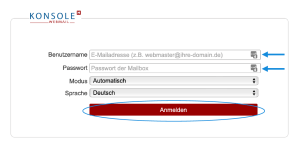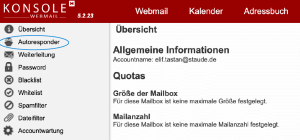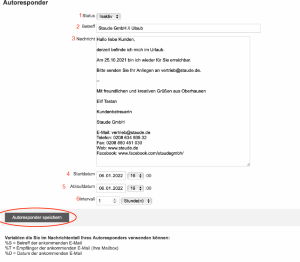Neue E-Mail-Konten einrichten
- Apple Mail für Mac
- Apple Mail für das iPhone & iPad
- Thunderbird für Mac & Windows
- Outlook für Mac
- Outlook für Windows
- Standard E-Mail-App bei Android Smartphones
- Windows Mail
Webmailer
Autoresponder aktivieren
Schritt 1:
Schritt 2:
Schritt 3:
Schritt 4:
1. Unter „Status“ können Sie Ihren Autoresponder aktivieren oder deaktivieren
2. Ihren Betreff können Sie unter „Betreff“ einrichten
3. Unter „Nachricht“ geben Sie Ihren Wunschtext ein, den die Empfänger während Ihrer Abwesenheit erhalten sollen
4. Unter „Startdatum“ wählen Sie den Zeitpunkt der Aktivierung aus
5. „Ablaufdatum“ ist die automatische Deaktivierung Ihres Autoresponders
6. Bei „Intervall“ können Sie einstellen, wie oft ein Autoresponder bei Nachrichteneingang an den Empfänger versendet werden soll
7. Schritt: Mit dem Klick auf „Autoresponder speichern“ speichern Sie Ihren eingerichteten Autoresponder